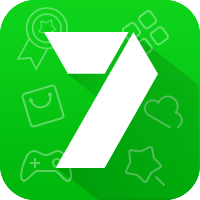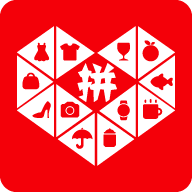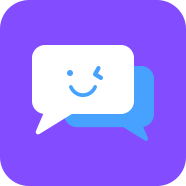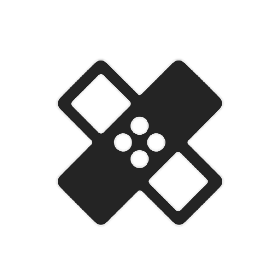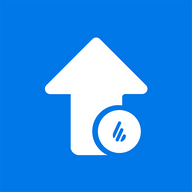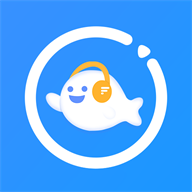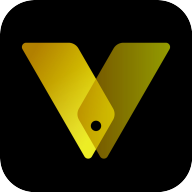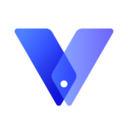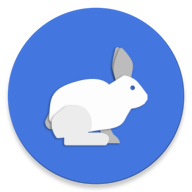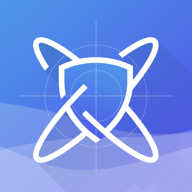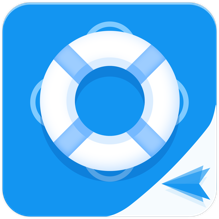
软件介绍
编辑点评:通过电脑或手机即可为您的客户或员工提供操作引导、故障排除等远程协助
支持与朋友更快速连接的工具,支持将屏幕即时分享给朋友,AirDroid Remote Support是被控制端,可实时语音对话,更方便的沟通和交流,同步操作轨迹,随时跟着步骤解决问题。
软件亮点
1、为客户提供更加有效和完善的技术支持。
2、集所有远程协助功能于一身的神器。
3、团队管理及服务情况报告工具。
4、完善的隐私保护机制轻松易用。
使用方法
被指引/被控制端打开AirDroid Remote Support,无需注册或登录,屏幕即显示9位数连接码;
操作指引/控制端打开AirMirror,在底部切换到“远程协助”菜单,输入9位数连接码,即可建立连接。
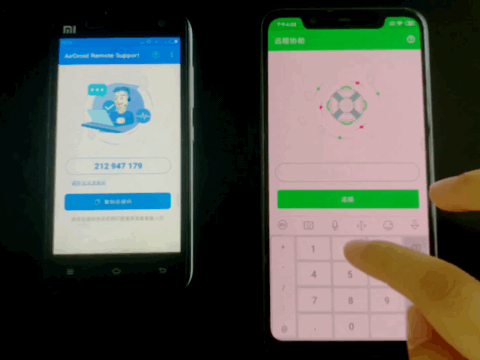
连接成功后,在AirDroid Remote Support上的“立即开启”按钮,主动开启屏幕共享。此时,操作指引/控制端就能看到父母的手机屏幕了。
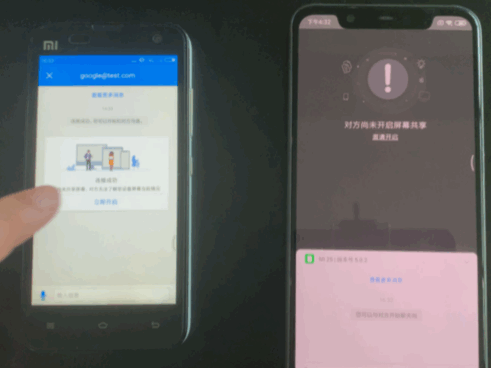
远程协助的作用
语音文字指导 :在整个远程协助的过程中,指引端可以与被指引端文字沟通、语音沟通。点击“语音呼叫”,让手机操作指导更清晰。
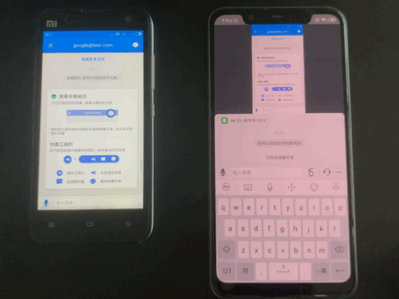
引导手势协助 :如果被指引端是安卓设备,开启“手势引导”功能。不需要费力地描述某款应用程序在哪里或长什么样,在指引端的AirMirror上直接滑动屏幕,此时使用AirDroid Remote Support的设备屏幕会显示明显的手势动画,让老人一眼就看到要怎么操作。(引导手势的功能暂不支持iOS被控端)

隐私保护功能 :当老人在接受远程协助过程中要查看隐私信息(例:输入密码),可以随时暂停屏幕共享。隐私信息处理完毕,可再次开启屏幕共享功能,继续远程协助。
软件优势
1、实时语音
与您的伙伴通话,即时讨论问题
2、屏幕共享
由您主动选择是否分享您的屏幕画面,与伙伴同步观看并找出解决方法
3、引导手势
能即时显示您的伙伴的操作轨迹,准确引导你解决问题
4、聊天
可选用多种方法,打字、传图或是语音讯息加速沟通
5、隐私安全保护
在您分享屏幕其间,您可以随时暂停分享,保护您的密码和个人隐私不外泄
功能介绍
1、远程控制
您可以在屏幕共享期间开启远程控制,替您的客户快速解决复杂问题。
2、不限制连接设备数
客服人员可按需连接客户设备,无连接设备数限制,且无需支付额外费用。
3、快速又安全的连接
连接过程简单又迅速,数据皆经加密且客户可随时暂停屏幕共享,确保隐私安全。
4、软硬件故障都可轻松解决
AirDroid Remote Support 不仅能提供软件方面的技术支持,对于硬件设备故障也能通过AR相机和相关辅助功能为客户及时解决问题。
远程控制的具体操作过程:
步骤一:建立连接

步骤二:屏幕共享

步骤三:在AirMirror开启远程控制
点击输入框旁边的手势引导图标
在弹窗中点击“远程控制”(需升级为AirDroid Remote Support高级会员才能使用这一功能)在“需要引导对方安装远程控制插件”的弹窗中,点击“继续”。

步骤四:在AirDroid Remote Support 里点击【允许控制-去下载】,此时就能下载插件AirDroid Control Add on 。


下载完成后,根据引导完成安装,然后返AirDroid Remote Support应用,点击【开启权限-更多已下载的服务】,找到"AirDroid Control Add on"并开启。


完成以上步骤,就可以使用AirMirror远程控制被协助对象的设备了。
免责声明:本站所有软件均来源于网络,不推广不盈利,仅供学习使用,请24小时后删除,请支持正版,如有侵权,联系删除!qq 739051932信箱
相关推荐
- 远程控制
- 手机辅助
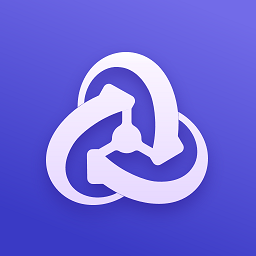
- 节点小宝
- 节点小宝是有关远程管理连接控制的应用工具,具备丰富的功能,可以支持点对点连接,跨设备互通互联,无需公网ip、无需端口映射,安全高效,极速传输,方便简单,体积小巧,一键远程控制,管理便捷高效,操作轻松易上手!


NewDesk远程控制软件办公 / 21.53M
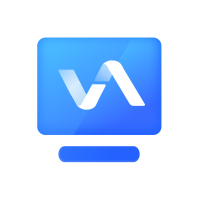
vivo远控pc软件安卓版办公 / 22.85M
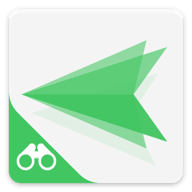
AirMirror远程控制手机办公 / 34.77M

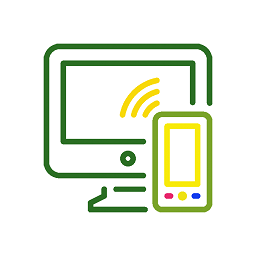
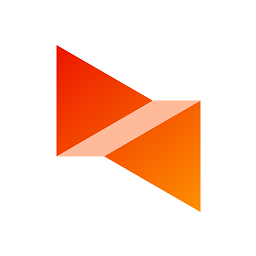
向日葵远程控制手机版app系统工具 / 131.87M
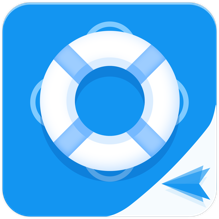
AirDroid Remote Support被控制端办公 / 36.78M
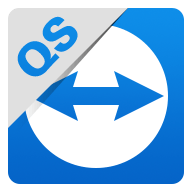
QuickSupport远程桌面连接办公 / 48.01M